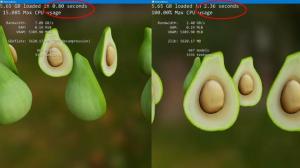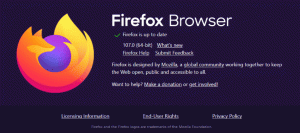Samaziniet Diktora sākumlapu līdz uzdevumjoslai vai sistēmas teknē operētājsistēmā Windows 10
Diktors ir operētājsistēmā Windows 10 iebūvēta ekrāna lasīšanas programma. Diktors ļauj lietotājiem ar redzes problēmām izmantot datoru un veikt parastos uzdevumus. Lietotājs var mainīt savu balsi, pielāgot runas ātrumu, augstumu un skaļumu. Šajā rakstā mēs redzēsim, kā Diktora sākumlapa pēc noklusējuma tiek minimizēta uzdevumjoslā, nevis sistēmas teknē.
Reklāma
Microsoft Diktora līdzekli apraksta šādi:
Diktors ļauj izmantot datoru bez displeja vai peles, lai veiktu parastos uzdevumus, ja esat akls vai vājredzīgs. Tas lasa un mijiedarbojas ar ekrānā redzamajām lietām, piemēram, tekstu un pogām. Izmantojiet Diktoru, lai lasītu un rakstītu e-pastu, pārlūkotu internetu un strādātu ar dokumentiem.
Konkrētas komandas ļauj pārvietoties sistēmā Windows, tīmeklī un lietotnēs, kā arī iegūt informāciju par datora apgabalu, kurā atrodaties. Navigācija ir pieejama, izmantojot virsrakstus, saites, orientierus un daudz ko citu. Varat lasīt tekstu (tostarp pieturzīmes) pēc lapas, rindkopas, rindiņas, vārda un rakstzīmes, kā arī noteikt tādas īpašības kā fontu un teksta krāsu. Efektīvi pārskatiet tabulas, izmantojot rindu un kolonnu navigāciju.
Diktoram ir arī navigācijas un lasīšanas režīms, ko sauc par skenēšanas režīmu. Izmantojiet to, lai apietu Windows 10, izmantojot tikai tastatūras augšup un lejup vērstās bultiņas. Varat arī izmantot Braila displeju, lai pārvietotos datorā un lasītu tekstu.
Operētājsistēmā Windows 10 ir iespējams pielāgot Diktora opcijas. Jūs varat to mainīt īsinājumtaustiņi, personalizēt Diktora balss, iespējot Caps Lock brīdinājumi, un vairāk. Varat izvēlēties diktora balsi, regulējiet runas ātrumu, augstumu un skaļumu.
Diktora sākumlapa ir īpašs informācijas panelis, kas palīdz lietotājam ātri konfigurēt un sākt lietot Diktora funkciju. Tajā ir aprakstīti Diktora lietošanas pamati.

Sākot ar Windows 10 versija 1903, ir jauna opcija, lai sistēmas teknē samazinātu 'Diktora sākumlapu' un noņemtu to no Alt+Tab dialoglodziņa.
Lai operētājsistēmā Windows 10 samazinātu Diktora sākumlapu uz uzdevumjoslu vai sistēmas tekni,
- Atveriet Iestatījumu lietotne.
- Dodieties uz Vienkārša piekļuve —> Diktors.

- Ritiniet uz leju līdz Startēšanas iespējas sadaļā.
- Izslēdziet opciju Samaziniet Diktora sākumlapu līdz sistēmas teknei lai uzdevumjoslā, nevis sistēmas teknē tiktu parādīts logs Diktors Home.

- Iespējojiet opciju, lai to pārvietotu atpakaļ uz sistēmas tekni. Šī ir noklusējuma darbība.

Tu esi pabeidzis.
Varat arī konfigurēt šo līdzekli, veicot reģistra uzlabojumus.
Reģistra kniebiens
- Atveriet Reģistra redaktora lietotne.
- Dodieties uz šo reģistra atslēgu.
HKEY_CURRENT_USER\SOFTWARE\Microsoft\Narrator\NarratorHome
Skatiet, kā pāriet uz reģistra atslēgu ar vienu klikšķi.
- Labajā pusē mainiet vai izveidojiet jaunu 32 bitu DWORD vērtību MinimizeType.
Piezīme: Pat ja jūs esat darbojas 64 bitu Windows jums joprojām ir jāizveido 32 bitu DWORD vērtība. - Iestatīt MinimizeType uz 1, lai uzdevumjoslā minimizētu Diktora sākumlapu. Iestatiet to uz 0, lai samazinātu to sistēmas teknē. Noklusējuma vērtība ir 1 (minimizēt līdz uzdevumjoslai).
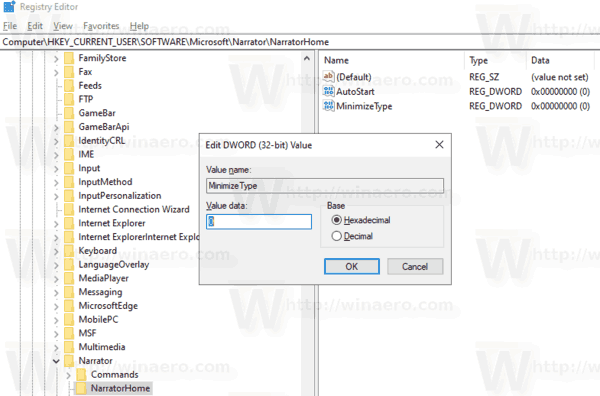
- Lai reģistra kniebiena veiktās izmaiņas stātos spēkā, jums tas ir jādara izrakstīties un pierakstieties savā lietotāja kontā.
Tu esi pabeidzis.
Lai ietaupītu laiku, varat lejupielādēt šādus lietošanai gatavus reģistra failus:
Lejupielādēt reģistra failus
Tieši tā.
Saistītie raksti:
- Pielāgojiet diktora kursora iestatījumus operētājsistēmā Windows 10
- Pielāgojiet diktora balsi operētājsistēmā Windows 10
- Mainiet diktora tastatūras izkārtojumu operētājsistēmā Windows 10
- Palaidiet Diktoru pirms pierakstīšanās operētājsistēmā Windows 10
- Startējiet Diktoru pēc pierakstīšanās operētājsistēmā Windows 10
- Visi veidi, kā iespējot diktoru operētājsistēmā Windows 10
- Atspējojiet diktora īsinājumtaustiņu operētājsistēmā Windows 10
- Klausieties papildu informāciju par vadīklām, izmantojot diktoru operētājsistēmā Windows 10
- Mainiet diktora īsinājumtaustiņus operētājsistēmā Windows 10
- Ieslēdziet vai izslēdziet diktora burtu bloķēšanas brīdinājumus operētājsistēmā Windows 10
- Lasīt pēc teikuma programmā Diktors operētājsistēmā Windows 10
- Atspējojiet Diktora īso sākšanas rokasgrāmatu operētājsistēmā Windows 10
- Atbloķējiet papildu teksta, lai runātu balsis operētājsistēmā Windows 10
- Kā mainīt diktora audio kanālu operētājsistēmā Windows 10